win7系统状态栏喇叭图标出现红色叉号怎么回事?如果你是在安装系统之后出现这个问题,那么应该就是相关的驱动没有安装了,需要自己去进行媒体驱动的安装。如果是正常开机出现了这个问题,那么只需要去进行控制面板声音调节设置一下就可以了。
win7系统状态栏喇叭图标出现红色叉号解决方法
一、安装声卡驱动
1、在桌面上,右键点击“计算机”-“设备”-“声音、视频和游戏控制器”,查看Realtek High Definition Audio是否显示正常,如果红叉或黄色感叹号,说明没有安装驱动。
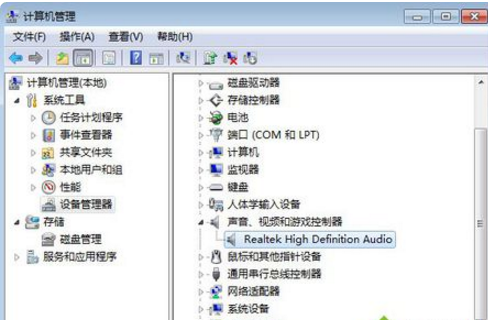
2、这时候自己下载声卡驱动安装,或者使用驱动精灵、驱动人生等工具安装最新声卡驱动。
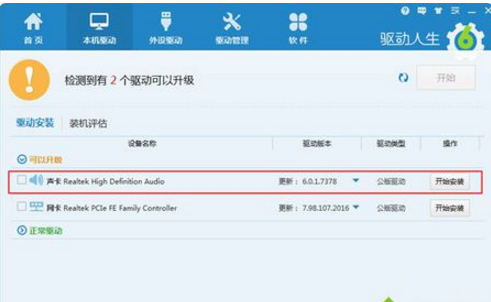
二、设置音频管理器
1、如果声音图标依然打红叉,则依次点击开始按钮-控制面板-硬件和声音-Realtek高清晰音频管理器。
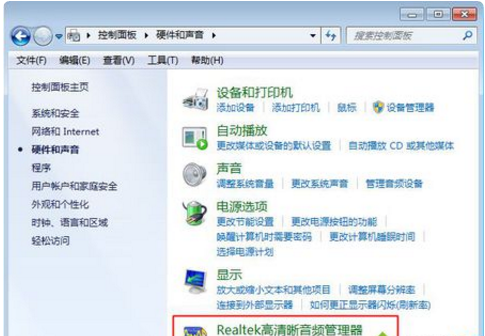
2、如果控制面板没有管理器选项,则进入C:Program FilesRealtekAudioHAD目录,双击打开RAVCpl64.exe;并在Realtek高清晰音频管理器右上角,点击黄色文件夹图标,它是插孔设置图标。
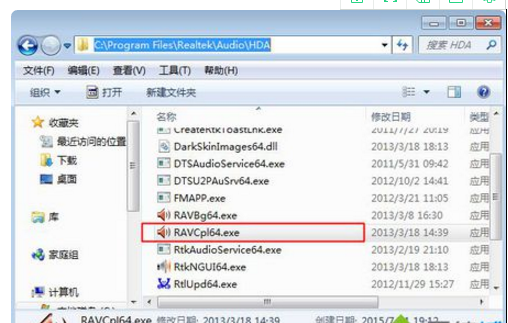
3、勾选“禁用前面板插孔检测”,点击确定,这时候后右下角的小喇叭红叉就消失了,电脑就有声音了。
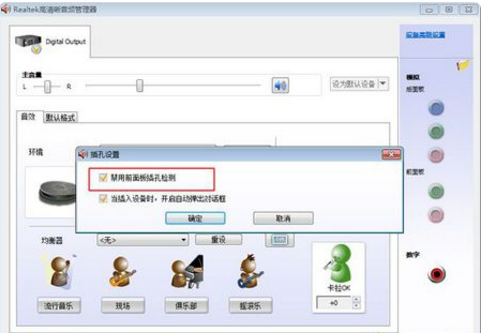

 时间 2022-09-06 14:46:48
时间 2022-09-06 14:46:48 作者 admin
作者 admin 来源
来源 

 立即下载
立即下载




